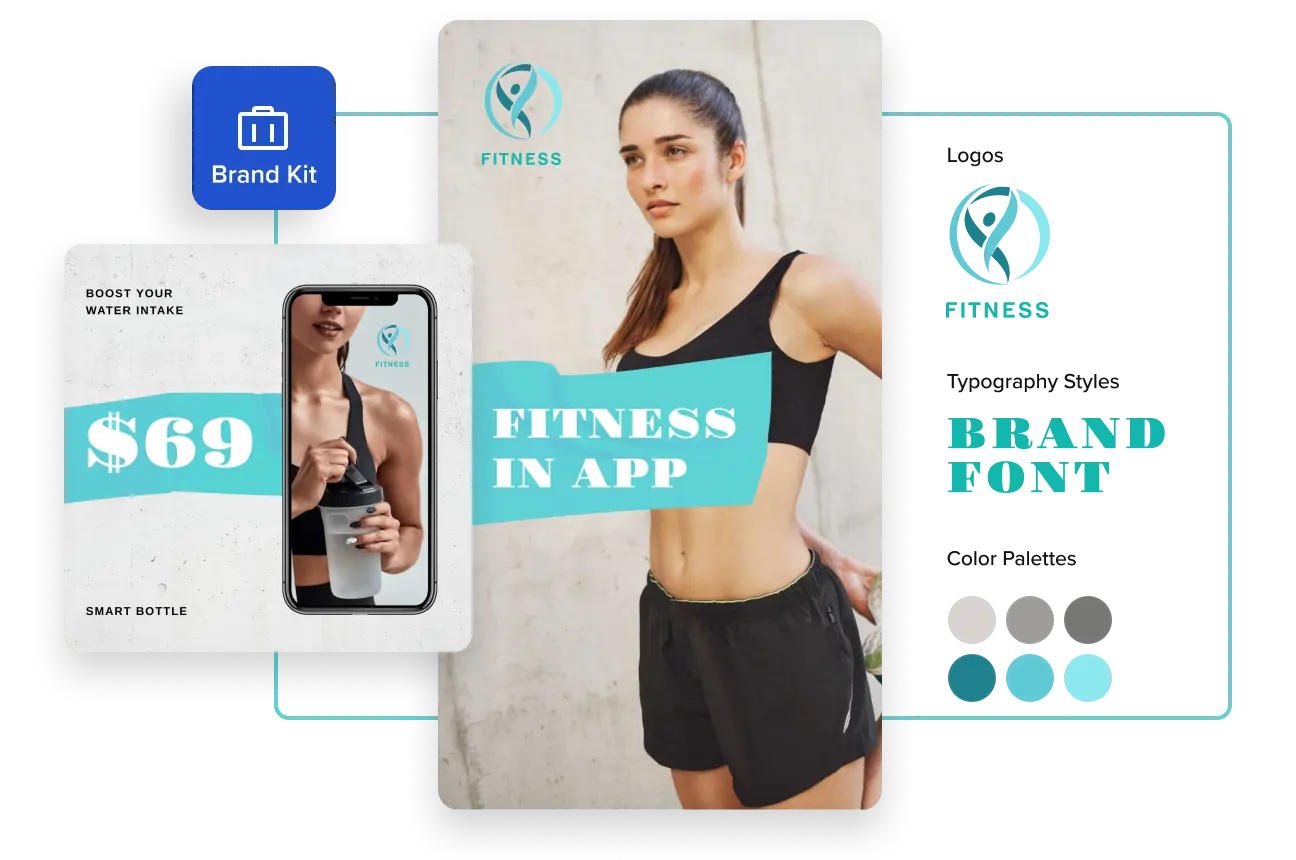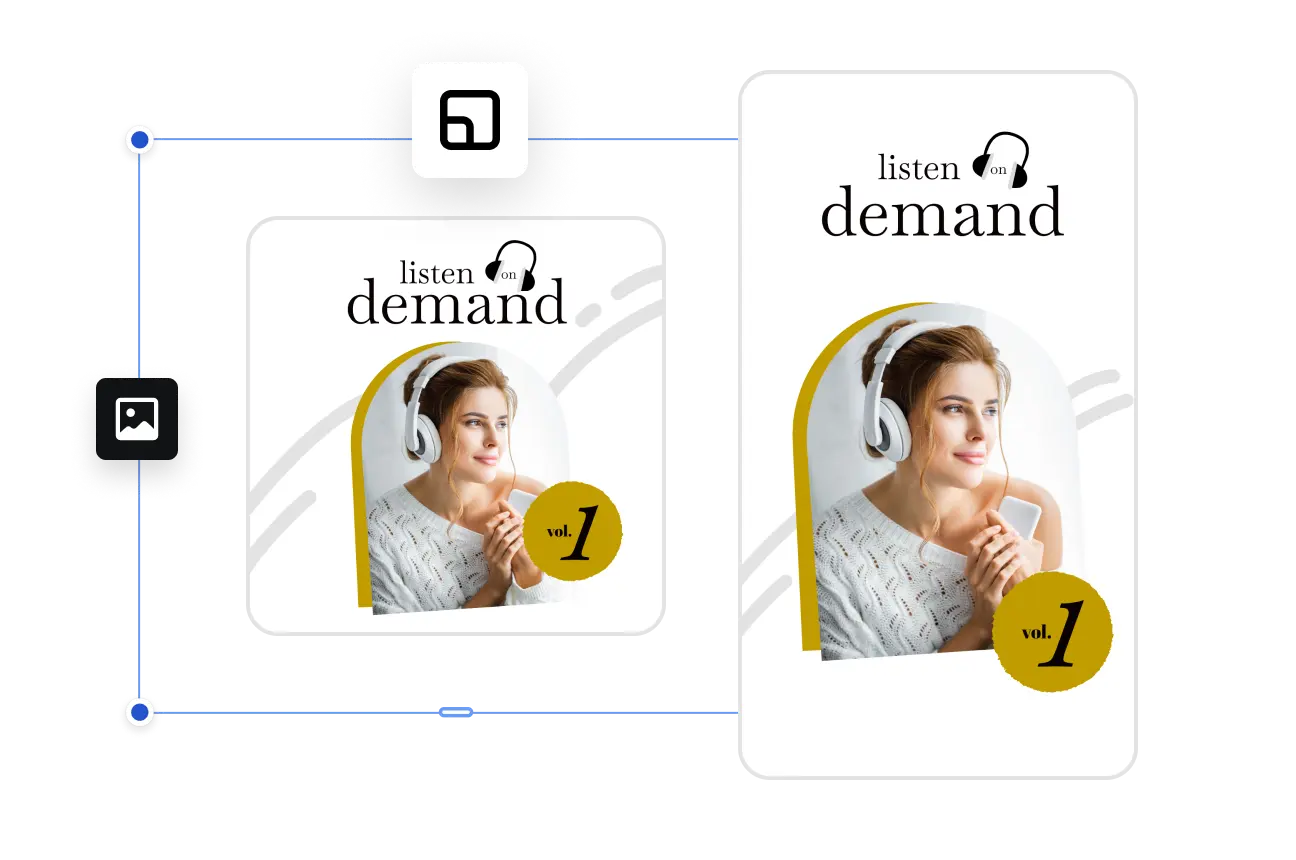Verwijder de achtergrond uit elke afbeelding die u maar wilt
Met de nieuwe functie van VistaCreate kunt u binnen een paar seconden de achtergrond uit een afbeelding verwijderen. U hoeft het niet handmatig te doen en kunt zo veel tijd besparen. Dus probeer VistaCreate’s achtergrondverwijderaar en maak zo een prachtig ontwerp.
Voorbeelden van het gebruik van de achtergrondverwijderaar
Het maakt niet uit of het om een minimalistische of gedetailleerde achtergrond gaat, de achtergrondverwijderaar van VistaCreate kan alles wissen! De tool werkt voor alle soorten afbeeldingen – van mensen en huisdieren tot objecten en producten. Nadat u de achtergrond hebt verwijderd, kunt u deze transparant laten of vervangen met een andere gewenste afbeelding.























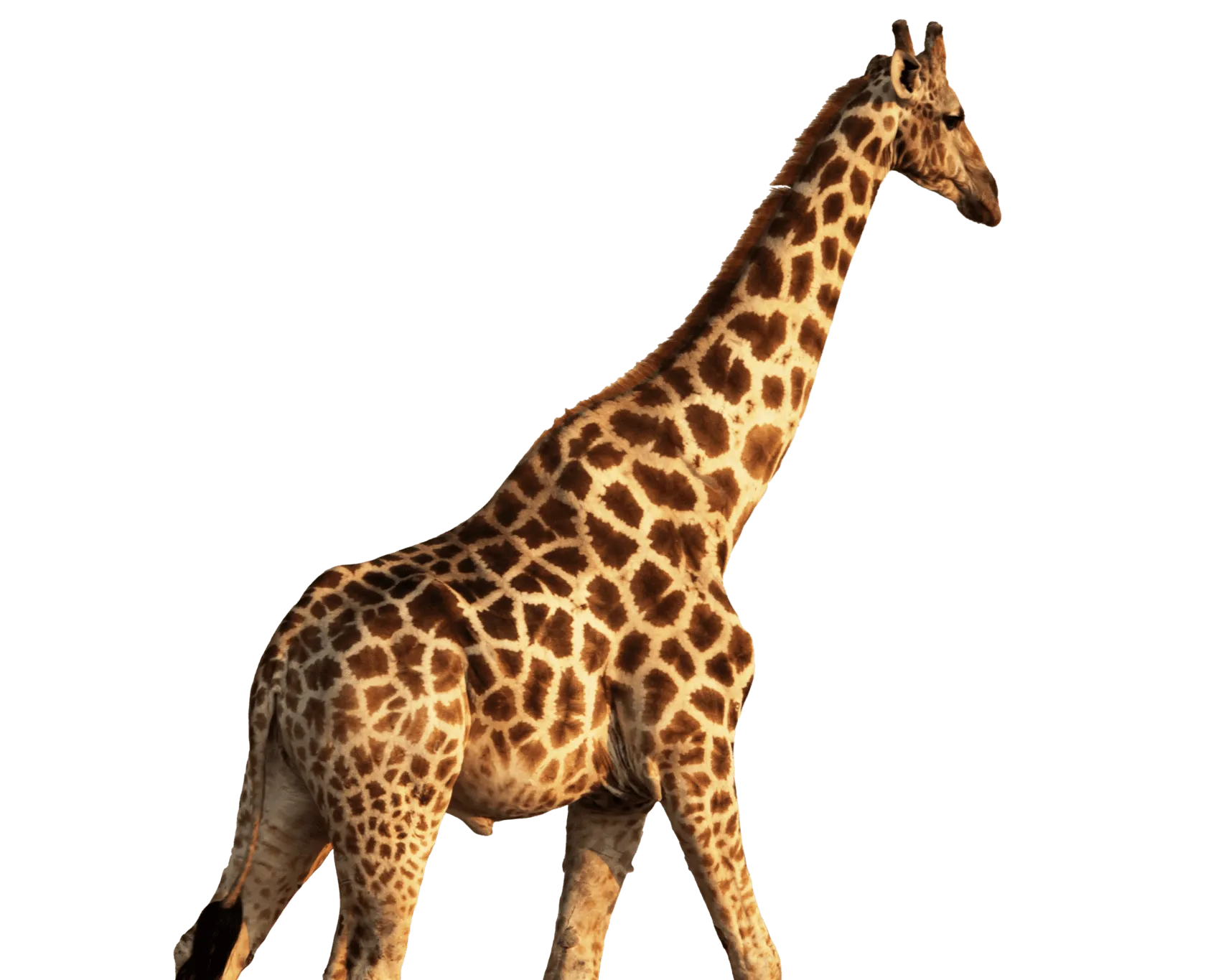








Zo kunt u de achtergrond uit een afbeelding verwijderen
-
1Kies een afbeeldingSelecteer welke afbeelding u wilt bewerken. Upload uw eigen afbeelding of kies er een uit onze beeldbank.

-
2Gebruik de toolKlik op de afbeelding. Selecteer vervolgens ‘Achtergrond verwijderen’ in het bovenste paneel van uw werkbalk om de achtergrond te wissen. Gebruik het gummetje om uw ontwerp nog gedetailleerder te bewerken.
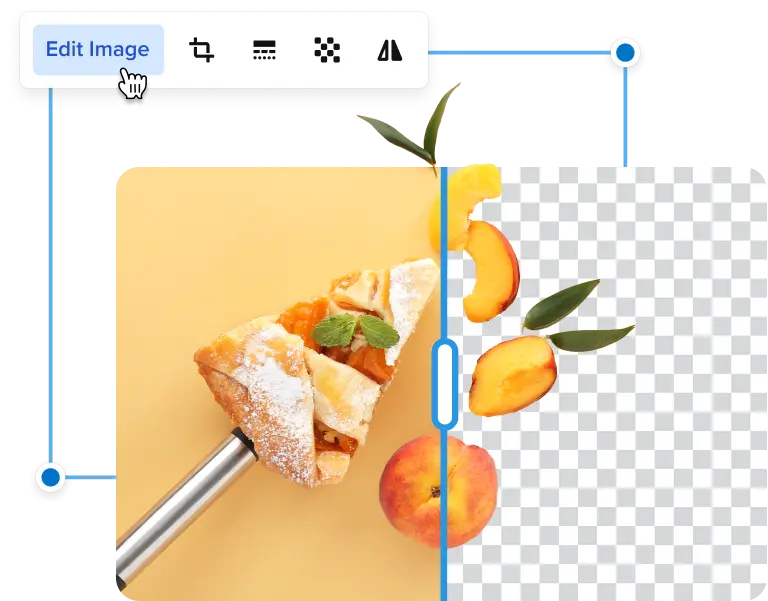
-
3Kies de gewenste achtergrondKies een nieuwe achtergrond uit de diverse foto’s en patronen van VistaCreate of upload uw eigen afbeelding. Maak deze indien nodig transparant.
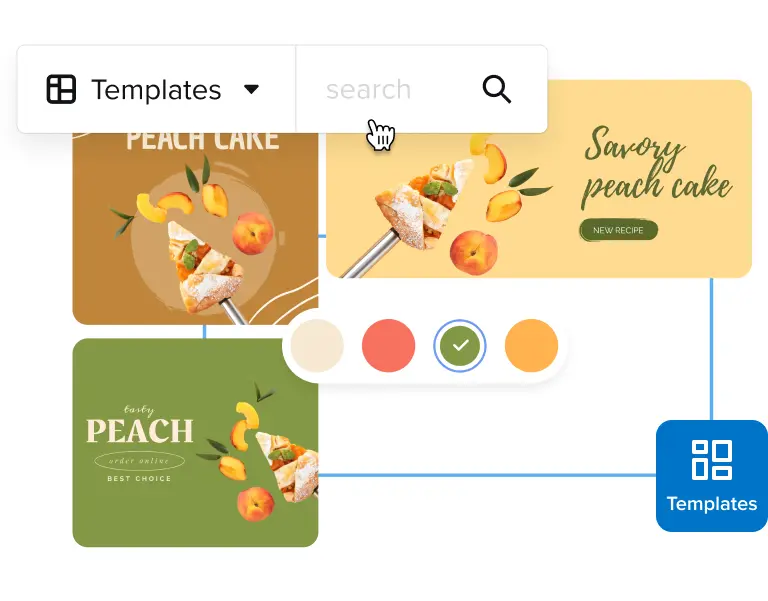
-
4Sla uw afbeelding opSelecteer, als uw ontwerp klaar is, het gewenste formaat en download de afbeelding. Selecteer PNG voor een transparante achtergrond of gebruik JPG als de achtergrond een effen kleur heeft.
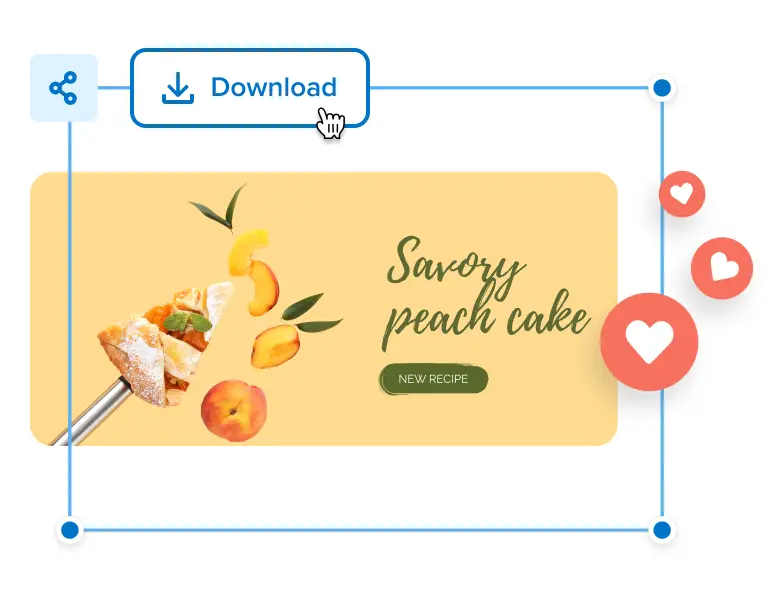
Wat er zo leuk is aan de achtergrondverwijderaar van VistaCreate
Met de achtergrondverwijderaar kunt u eenvoudig uw foto’s bewerken en zo mooie nieuwe ontwerpen maken. Het is zo makkelijk om een achtergrond uit een afbeelding te verwijderen. Met het toverstafje van VistaCreate kunt u automatisch ongewenste delen uit uw foto’s wissen.
Een fantastisch resultaat met weinig moeite
Bespaar tijd. U hoeft geen lange handleidingen te bekijken over hoe u ingewikkelde bewerkingsprogramma’s en -tools moet gebruiken. Met VistaCreate kunt u eenvoudig in een paar eenvoudige stappen de achtergrond uit een afbeelding verwijderen. Upload uw foto naar de online beeldbewerker, selecteer de tool voor het verwijderen van de achtergrond en klaar is Kees.
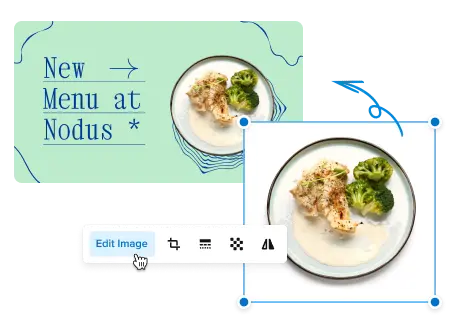
Maak de achtergrond transparant
Met het gummetje kunt u niet alleen achtergronden verwijderen, maar deze ook transparant maken. Isoleer objecten in uw foto en maak zo pakkend marketingmateriaal of ontwerp uw eigen cadeaukaart.
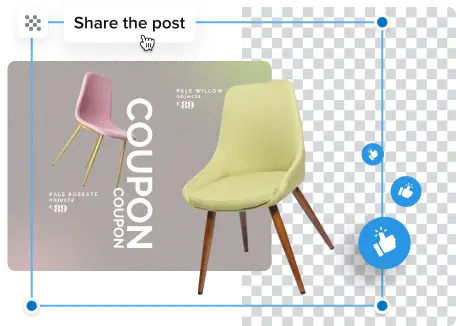
Zet de belangrijkste delen in de schijnwerpers
Door de achtergrond te verwijderen kunt u het onderwerp van een foto in de schijnwerpers zetten en beter laten uitkomen. U kunt vervolgens de foto verder bewerken. Zo kunt u het onderwerp laten bewegen en de achtergrond statisch houden. Als u klaar bent met bewerken, kunt u het onaangeroerde gedeelte van de foto herstellen. U zult versteld staan van het resultaat.
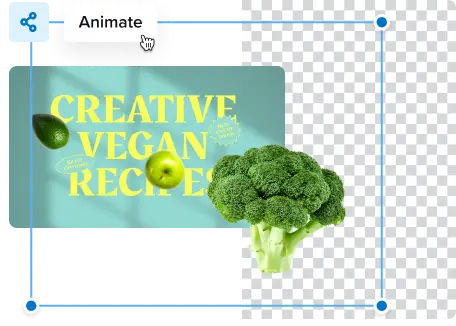
Laat uw creativiteit de vrije loop
Laat u inspireren door de miljoenen ideeën in de VistaCreate-mediabibliotheek. Probeer verschillende achtergronden, van kant-en-klare patronen tot foto’s, en kies de beste achtergrond voor uw ontwerp. Val op tussen de rest met uw eigen unieke afbeeldingen.
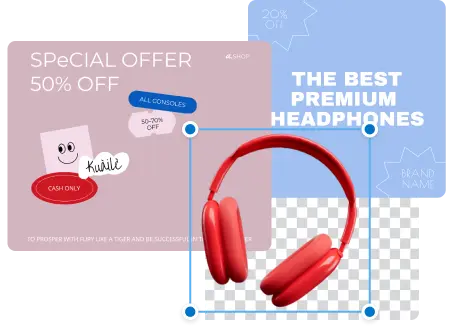
Veelgestelde vragen
-
Hoe werkt de Achtergrondverwijderaar?
Het is gebaseerd op neurale netwerken (het is geen AI-achtergrondverwijderaar). Het algoritme analyseert een afbeelding, bepaalt de primaire en secundaire objecten, en verwijdert vervolgens de achtergrond. Houd er rekening mee dat de achtergrondverwijderaar geen gratis functie is. U dient uw abonnement te upgraden naar Pro om het te kunnen gebruiken. -
Hoe kan ik de achtergrond van een foto verwijderen?
Achtergronden van afbeeldingen verwijderen is heel eenvoudig met VistaCreate! U hoeft alleen maar uw afbeelding te uploaden, deze op het ontwerpbord te plaatsen en in het bovenmenu op ‘Achtergrond verwijderen’ te klikken. Sla het resultaat vervolgens op als een PNG Transparant-bestand. -
Hoe maak ik de achtergrond transparant?
Upload de afbeelding naar de beeldbewerker en gebruik de tool voor het verwijderen van de achtergrond. Klik vervolgens op de knop Downloaden, selecteer de optie PNG Transparant en klaar is Kees! -
Kan ik de afbeelding bewerken nadat ik de achtergrond heb verwijderd?
Ja, u kunt uw foto bewerken nadat u de achtergrond hebt verwijderd. U kunt gebruikmaken van alle bewerkingstools van VistaCreate. Wijzig de transparantie, voeg verschillende objecten en teksten toe, pas verschillende stijlen toe en breng beweging aan in uw afbeelding, en maak zo een prachtig ontwerp. -
Kan ik mijn achtergrond weer herstellen nadat ik deze heb verwijderd?
Ja. Als u de oorspronkelijke achtergrond van uw afbeelding wilt herstellen, kunt u tijdens het bewerken altijd bovenaan op “Verwijderen ongedaan maken” klikken.